Kodi ist unser aller Lieblings-Mediacenter – zu Recht. Und die erste Frage, die sich die meisten stellen müssen ist: Wie kommt Kodi nun auf den Fernseher? Manchmal ist es sehr einfach, manchmal elende Frickelei – zumindest und vor allem auf nicht smarten Geräten. Immerhin: Es geht fast immer (quasi) kostenlos.Weiterlesen »
gpl
-
8 Wege, um Kodi auf den TV zu bekommen
-
TutoTools: Bilder per Drag&Drop verschmelzen
Wenn Ihr Bilder verschmelzen wollt, gibt es dafür Dutzende umfangreicher Tools, wie zum Beispiel Gimp. Wenn es aber nicht umfangreich, sondern einfach und schnell gehen soll, können wir Euch mit dem minimalistischen TutoMerger helfen: Damit könnt Ihr Bilder horizontal und vertikal verschmelzen – und sonst gar nichts, das aber schnell. Nun, auf Wunsch könnt Ihr auch nach Belieben personalisieren …Weiterlesen »
-
Über 1700 freie Android-Apps – ohne Google, Werbung & Co.
Als Google-Play-Junkies kennt Ihr solche Apps kaum noch: Kostenlos, ohne Werbung, ohne Tracking, ohne In-App-Käufe, ohne „Premium“-Versionen, ohne unnötige Berechtigungen und sogar ganz ohne Konto. Bei F-Droid gibt es davon über 1.700. Und zwar nur diese Apps – also ohne Sucherei!Weiterlesen »
-
TutoTools: Fenster auf 720p/1080p skalieren
Zugegeben, das hier ist schon ein ziemlich spezielles Toolchen: Der TutoWindowSizer skaliert Windows-Fenster auf 720p oder 1080p – und sonst nichts. Warum das Ganze? Kurz: Screenshots. Manchmal braucht Ihr Screenshots von Fenstern in der immergleichen Größe, beispielsweise für Online-Galerien oder Office-Dokumente. Mit wenig Aufwand könnt Ihr auch andere Auflösungen wählen.Weiterlesen »
-
TutoTools: Wie heißt mein Mainboard?
Das Mainboard – der Name sagt es eigentlich schon – ist eines der wichtigeren Bauteile eines Systems. Und ausgerechnet da schweigt sich Windows aus. Meistens werden dann Tools wie CPU-Z oder gar Sisoft Sandra empfohlen – um mal eben Hersteller und Modellbezeichnung der Hauptplatine zu erfahren eigentlich zu viel Overhead. Im Rahmen unserer Mini-Tools gibt es aber die wohl schnellste, einfachste und schlankeste Lösung:Weiterlesen »
-
Android: Hunderasse per Smartphone bestimmen
Ihr wollt wissen, um welche Rasse es sich bei einem Hund handelt? Kein Problem unter Android: Mit der Open-Source-App Identify Dog Breeds schießt Ihr einfach ein Foto oder nehmt ein Bild aus der Galerie und schon spuckt die App die Rasse aus. Dank einer Datenbank der Stanford University mit sehr guten Ergebnissen.Weiterlesen »
-
Anleitung: Fenster im Vordergrund halten und/oder transparent machen
Beim Arbeiten möchte man doch immer wieder mal ein Fenster im Vordergrund halten, beispielsweise um etwas abzuschreiben. Noch ein wenig Transparenz dazu, damit es nicht nervt und schon hat man ein Problem weniger. Und das Beste: Das lässt sich supereinfach per Tastenkürzel lösen – und zwar so:
Fenster manipulieren – per Tool
Die Lösung liefert die Skriptsprache AutoHotkey – aber keine Angst, Ihr müsst nicht skripten. AutoHotkey ist Open Source und sollte eigentlich auf keinem Windows-System fehlen – hier etliche Gründe dafür, hier eine Einleitung. Wenn Ihr mit einer Transparenz von rund 10 Prozent und den Tastenkürzeln STRG+WIN+T zum Ein- und STRG+WIN+Z zum Ausschalten zurecht kommt, könnt Ihr einfach unser kleines Tool herunterladen, per Doppelklick starten und anschließend das aktuelle Fenster per Kürzel transparent schalten und im Vordergrund lassen. Das Tool nistet sich im Tray ein, wo Ihr es auch wieder beenden könnt.
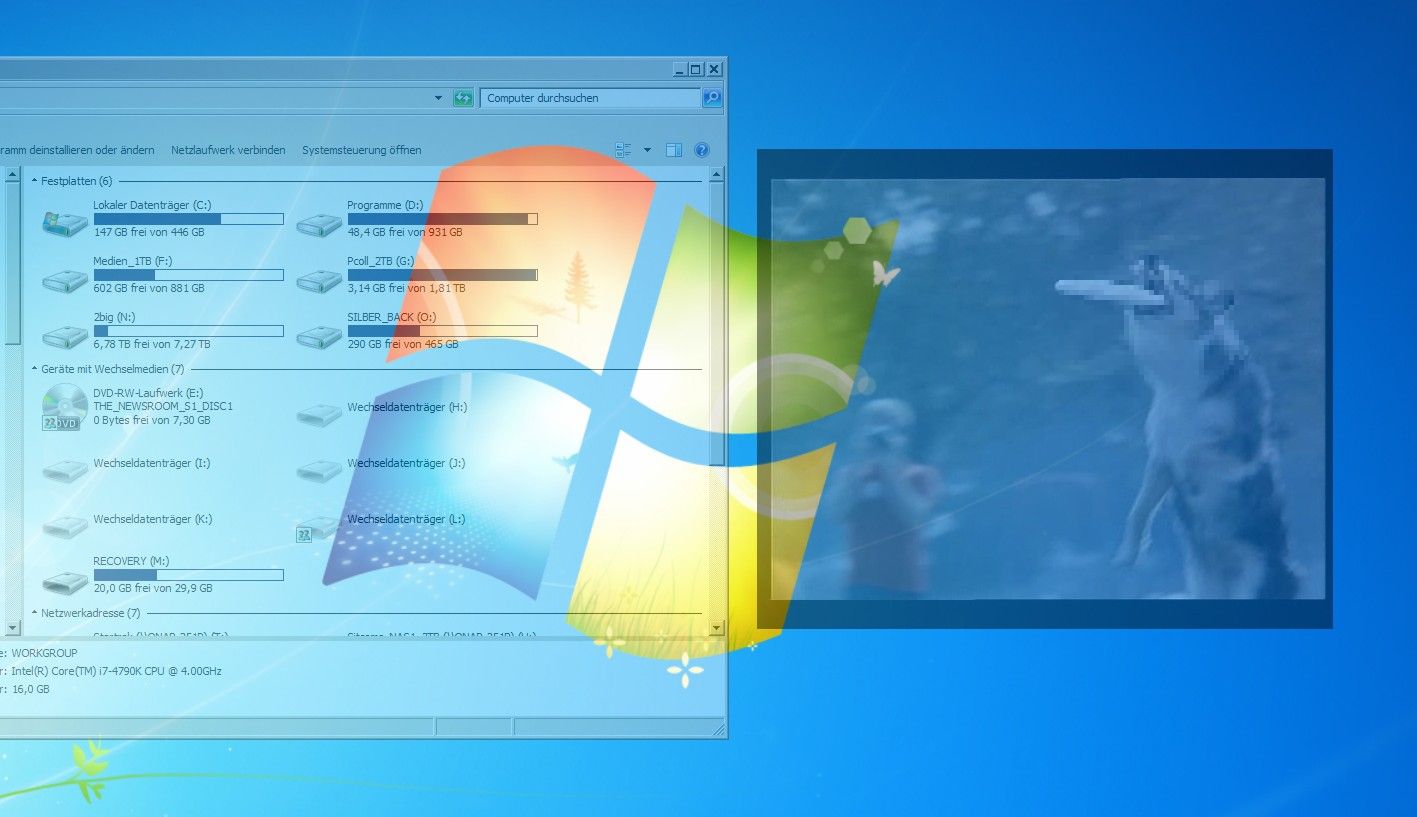
Transparente Fenster auf dem Desktop – natürlich geht auch weniger/keine Transparenz. Fenster manipulieren – per Code
Wenn Ihr das anpassen wollt, müsst Ihr zum einen AutoHotkey installieren und zum anderen folgenden Code in eine Textdatei mit der Endung .ahk packen, also zum Beispiel vordergrund.ahk oder wie auch immer.
^#t:: WinSet, Transparent, 230, A WinSet, AlwaysOnTop, , A return ^#z:: WinSet, Transparent, 255 , A WinSet, AlwaysOnTop, off, A returnZunächst leitet ^#t:: das Tastenkürzel Strg+Win+T ein – das könnt Ihr beliebig ändern. Dann wird die Transparenz auf 230 gesetzt, volle Sichtbarkeit wären 255. Die Option AlwaysOnTop versteht sich wohl von selbst, das Leerzeichen zwischen den Kommata ist lediglich ein ausgelassener Parameter. In beiden Zeilen bedeutet das A, dass das aktuelle Fenster gemeint ist. return beendet das Ganze.
Im zweiten Teil wird über STRG+WIN+Z wieder zurückgesetzt.
Wenn das Skript fertig ist, könnt Ihr es mit dem AutoHotkey-Compiler auch zu einer EXE-Datei umwandeln, damit Euer Tool auch auf Systemen ohne AutoHotkey läuft. Meht dazu hier unter „Tipp 3“.
-
Anleitung: FreeBSD mit LXDE-Desktop in VirtualBox einrichten
Eine Anleitung für macOS haben wir bereits – und da macOS ein BSD ist, liegt es doch nahe, mal ein BSD auszuprobieren. Ob das eine gute Alternative zu Linux ist? Windows kennt Ihr, einige Linuxe und macOS auch – BSDs führen hingegen eher ein Nischendasein. Auch BSD stammt von UNIX ab, ist die Grundlage für macOS und kann die meiste Linux-Software laufen lassen. Weiterlesen »
-
Philips Hue: Ambilight für Windows nutzen – auch Win 7!
Das schicke Ambilight-Feature von Philips-Fernsehern kennt Ihr vielleicht – und mit ein paar Philips-Hue-Leuchtmitteln gibt es das auch für den PC. Nativ funktioniert das mit der Philips-eigenen Software, wie wir Euch hier zeigen. Leider unterstützt Philips, zu meinem persönlichen Ärger, nur Windows 10. Mit einem cleveren Helferlein geht es aber auch sowieso viel einfacher und mit allen Windows-Versionen.Weiterlesen »
-
Anleitung: Linux Mint 18 auf 19 upgraden
Der Wechsel von Linux Mint 18 auf 19 ist im Grunde ganz einfach – aber leider so gar nicht intuitiv. Ihr müsst zwangsweise Snapshots als Sicherung einrichten und einen Mint-eigenen Upgrader nutzen – mir 6 Befehlen ist die Arbeit aber erledigt.Weiterlesen »
-
Anleitung: macOS mit VirtualBox unter Windows testen
Habt Ihr auch so Freunde, die Gratiswerbung für Apple machen und ständig erzählen, wie super geil Apple, alles von Apple und natürlich auch macOS ist? Ich habe da auch zwei von – die arbeiten hier … Und da wollte ich doch mal einen Blick drauf werfen. Das war aber früher immer eher kompliziert, oder mit dem Kauf kleinwagenteurer Hardware verbunden ;) Wenn Ihr dem auch mal auf den Grund gehen wollt: macOS läuft ziemlich einwandfrei und unkompliziert als virtuelle Maschine in VirtualBox.Weiterlesen »
-
TutoTools: Externe und interne IP-Adresse per Doppelklick
Externe und interne IP-Adresse braucht Ihr immer wieder mal. Für die Interne braucht Ihr die Kommandozeile, für die Externe eine externe Website. Aber das geht auch viel einfacher: Mit unserem kleinen Tool TutoIpInfo bekommt Ihr beides direkt auf dem Desktop.Weiterlesen »
-
10 Tipps für AutoHotkey-Einsteiger
AutoHotkey ist unter Windows der wohl beste Scripting-Einstieg, weil wirklich jeder binnen Minuten ein erstes wirklich nützliches Skript hinbekommt. Und mit ein paar Tipps, lassen sich auch die ersten Hürden auf dem Weg zu komplexeren Anwendungen schnell nehmen.Weiterlesen »
-
Anleitung: Git in Dateimanager integrieren
Git ist ein wunderbares Werkzeug zum Versionieren und Synchronisieren – für Einsteiger aber ein wenig sperrig im Terminal. Mit RabbitVCS könnt Ihr Git aber auch direkt im Dateimanager nutzen, ganz ohne das Tippen von Befehlen. Wir zeigen Euch, wie Ihr RabbitVCS unter Ubuntu, Debian und Mint installiert und nutzt.Weiterlesen »
-
Smartphone & Tablet als Fernbedienung oder Grafiktablett nutzen
Wenn Ihr ein Android-Tablet oder -Smarphone habt, könnt Ihr sie als Eingabegeräte für einen Linux-PC nutzen. Ihr bekommt dabei sowohl Maus- als auch Tastaturfunktionen und dürft Euch dann austoben: Den Rechner vom Sofa aus bedienen, den Mausarm schonen, einen Raspberry Pi fernsteuern oder per Finger zeichnen. Ein Tablet wird damit regelrecht zum kostenlosen, sehr sehr einfachen Grafiktablett.Weiterlesen »
-
Kein Bock auf AltGr für Klammern? Das geht viel einfacher!
Nervt Euch das doch eher sperrige Greifen von AltGr+7/8/9/0 für eckige und geschweifte Klammern auch? Und warum muss ich die Zu-Klammer extra tippen – die kommt doch sowieso?! Das Ganze geht aber auch deutlich einfacher: Weiterlesen »
-
Doppelklick und „lange drücken“ für jede Tastatur-Taste
Modifier-Tasten wie ALT, STRG oder WIN sind ja gut und schön, aber warum so umständlich? Die Maus kennt den Doppeklick, der Touchscreen den Long Tap – und Eure Tastatur kann das auch! Mal wieder ist das tolle AutoHotkey die Lösung für so ein Feature. Mit unserem Beispiel-Code könnt Ihr mit jeder Taste drei Aktionen ohne Modifier-Taste ausführen. Ihr könnt Programme starten, Makros laufen lassen oder einfach anderen Text einfügen.Weiterlesen »
-
Anleitung: Eigene Maus- und Tastaturprofile für jedes Spiel und Programm
Von Treibern von Gaming-Tastaturen und -Mäusen kennt Ihr vielleicht die Funktion, Profile mit Programmen zu verknüpfen. So startet dann automatisch mit dem Program ein Profil, das zum Beispiel Hotkeys und Makros bestimmt. Das geht aber auch ohne 100-Euro-Gaming-Equipement! Und zwar mit einem altbekannten Open-Source-Programm:Weiterlesen »
-
AutoHotkey: Windows-Skripte für jedermann – Einführung
AutoHotkey kommt mit einer dermaßen einfachen Syntax aus, dass damit wirklich jeder eigene Skripte schreiben kann. Erste eigene Hotkeys, kleine Makros und Textbausteinsysteme bekommt Ihr garantiert in ein paar Minuten hin – auch wenn Ihr noch nie irgendetwas geskriptet habt.
AutoHotkey bietet genug Potenzial, um später auch große, mächtige Programme zu schreiben, hier geht es aber um blutige Anfänger: Wie arbeitet man mit AutoHotkey? Welche Hilfsmittel bietet es? Wie startet man ein Skript? Ihr bekommt hier die Grundlagen, um überhaupt mit dem Programm arbeiten zu können. Artikel zu konkreten Projekten, Syntaxhilfe und Tipps zu AutoHotkey haben wir hier.Weiterlesen »
-
Tastatur-Layouts: QWERTZ, QWERTY, Dvorak oder Euer eigenes!
Wenn Ihr eine „deutsche“ Tastatur benutzt – wenn Ihr Euch nicht sicher seid, tut Ihr es garantiert -, nutzt Ihr das QWERTZ-Layout. Unschwer zu erkennen an den oberen linken Buchstaben. Ist der Rechner versehentlich oder absichtlich auf Englisch eingestellt, habt Ihr das QWERTY-Layout, kenn Ihr vielleicht auch. Und wie sieht’s mit Dvorak aus? Oder Neo? Oder sonstigen ergonomischen Varianten? Ihr könnt auch ganz einfach eigene (Teil-)Layouts entwickeln. Und nein, das ist kein Blödsinn ;)Weiterlesen »
-
Auch faul? Linux-Umgebung per Skript einrichten
Faulheit kann ein Antrieb sein: Ich brauche ständig neue virtuelle Maschinen für irgendwelche Projekte. Und auch Rechner bespiele ich regelmäßig mit irgendwelchen Linuxen. Nach der Installation immer dasselbe: Tools installieren, Netzwerkfreigaben einrichten, git einrichten, Docker, Alias, Einstellungen. Das nervt. Es nervt immer die immerselben Dinge mehrfach zu machen. Dank Skript gehts nun mit einem Befehl.Weiterlesen »
-
Anleitung: Linux-Prompt individualisieren
Wer sagt, der Terminal sei langweilig? Ich bestimmt nicht ;) Aber gut, standardmäßig ist so eine Eingabeaufforderung nicht unbedingt Eye-Candy. Den Prompt könnt Ihr aber hübsch machen – in allen Regenbogenfarben. Und Infos wie die Uhrzeit lassen sich ebenso einbauen. Oder sprechende Kühe.Weiterlesen »
-
Anleitung: NAS aus Containern basteln – mit minimalem Aufwand
Das heimische NAS dient vor allem dazu, Dateien im LAN zu speichern und zu verteilen. Hinzu kommen Funktionen wie Media- oder Webserver, E-Mail und viele weitere Funktionen. Solche Funktionen könnt Ihr aber auf jedem Rechner im LAN aufsetzen und diesen somit quasi zum NAS machen. Und mit Docker-Containern müsst Ihr dafür noch nicht mal umständlich Software einrichten. Mit dem Profi-Liebling heutiger Zeit schaffen das auch Einsteiger.Weiterlesen »
-
Anleitung: Programme unter Windows installieren
Wenn Ihr ganz neu in der Welt der Computer seid, kennt Ihr vielleicht nur die mitgelieferten Programme. Vielleicht ein Office, ein Mailprogramm, grundlegende Bildbearbeitung und natürlich der Browser, um ins Internet zu kommen. Aber natürlich könnt Ihr Windows ganz einfach um Programme erweitern. Weiterlesen »
-
Anleitung: Windows-GUIs für Kommandozeilen-Tools bauen
Echte Programmierer müssen jetzt ganz stark sein: Es folgt eine Anleitung, um Kommandozeilen-Tools unter Windows mit einer grafischen Oberfläche zu nutzen. Mit einem ganz armseligen Programmierkonzept. Aber: Es können auch Einsteiger sinnvolle Tools basteln. Es geht nicht darum, großartige Funktionen selbst zu programmieren. Sondern darum, fertige Programme in eine grafische Oberfläche einzubinden. Das können eigene/kopierte einfache/komplexe Skripte sein oder Tools, die sonst in der Eingabeaufforderung von Windows genutzt werden. Weiterlesen »
